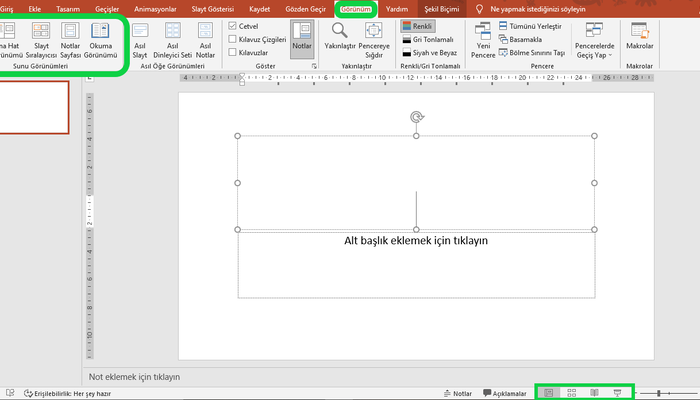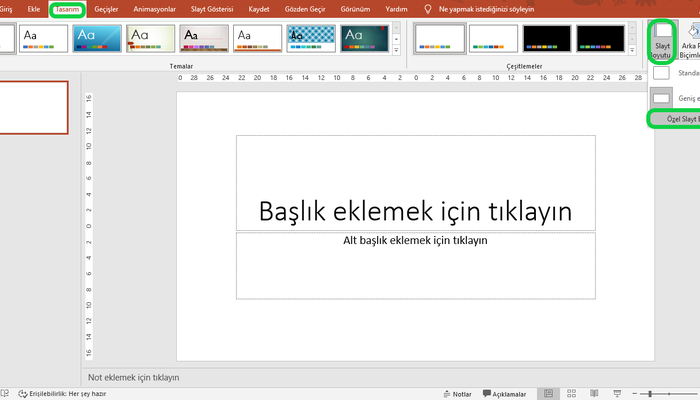Adımları ile PowerPoint'te varsayılan dil değiştirme: PowerPoint varsayılan dil değiştirme ayarları nereden yapılır?
PowerPoint slaytlarında kullanılan dil, hedef kitleye göre değişebilir. Bu nedenle PowerPoint dil değiştirme özelliğini kullanmak gerekir. İnsanlar konuştuğu ve kullandığı dilin dışında bir dil ile de PowerPoint sunuları hazırlayabilir. PowerPoint slaytta dil seçeneklerini değiştirmek için ne yapılır? PowerPoint varsayılan dil değiştirme ayarları nereden yapılır?

PowerPoint’ te varsayılan dili değiştirerek yabancı dile daha fazla kullanım alanı açılır. Böylece dili kullanmanın kolaylaşması sağlanır. Bununla birlikte bu değişiklik, sunumda gerçekleştirilecek konuşmanın ve bağlamın diline uygun bir seçenek olarak da görülebilir.
PowerPoint'te Varsayılan Dili Değiştirme
Microsoft Office programları bulunulan bölge ve kullanılan dile göre indirilir. Türkiye'de tarayıcılar Türkçe dil destekli Office programlarını yükler. Herhangi bir Office programı kullanılmak için açıldığında da Türkçe olarak başlatılır. Dil geliştirmek ya da sunum yapılacak kitleye uyum amaçlı PowerPoint slaytta dil seçeneklerini değiştirmek; slaytları ve sunumları farklı dillere çevirmek oldukça önemlidir.
PowerPoint dil değiştirme işlem basamakları ise şu şekildedir:
- PowerPoint uygulaması açılır.
- Boş bir giriş sayfasının karşıladığı pencerede üstte yer alan seçenekler arasından dosya başlığına tıklanır.
- Kaydetme ve aktarma gibi başlıkların olduğu yeni açılan sayfada hesaplar yazısının altında yer alan seçenekler kısmına tıklanır.
- Seçeneklere tıklanması sonucunda açılan pencerede dil ile ilgili bölüme basılır.
- Dil bölümünde iki farklı seçenek çıkar:
1. Office kullanıcı arabirimi dili: Menüler, panelde yer alan yazılar, denetimler ve diğer kontrol araçları listede yer alan birinci dile göre şekillenir. Türkçe olarak indirilen bir Office programında birinci dil Türkçedir. Herhangi bir dil değişikliği durumunda uygulamada yer alan tüm komutlar yabancı dile çevrilir.
2. Office yazma dilleri ve yazım denetleme: Belge düzenlerken ve oluşturulurken kullanılan dil, aynı zamanda yazım ve dil bilgisi denetim araçlarında da uygulanan dili ifade eder. Bu seçeneğe eklenen dil, yazım kurallarında geçerli olan olan tüm özellikleriyle uygulanır.
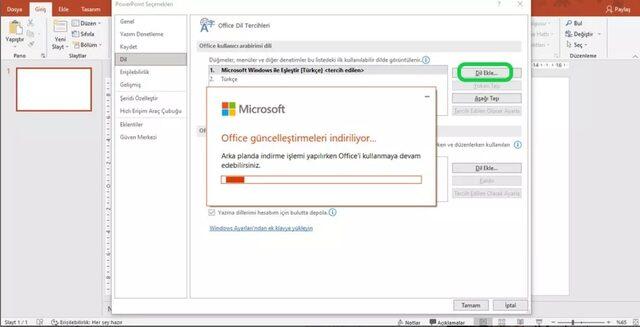
- Sadece dil değiştirme amacıyla kullanıcı arabirimi başlığını dikkate almak gerekir. Seçili dilin olduğu kutucuğun yan tarafındaki seçeneklerde yer alan dil ekle kısmına tıklanır.
- Dil ekleme kısmında liste halinde sunulan dünya dillerinden istenilen seçenek üzerine tıklanır. Dili eklemek için indirme onay penceresi çıkar.
- Pencerede onay verdikten sonra arka planda dil paketi inmeye başlar.
- Dil paketinin inmesi bitince üzerine tıklayıp hemen yanda bulunan seçeneklerden tercih edilen dil olarak ayarla kısmına basılır.
- Bu noktada otomatik olarak Microsoft Office sitesine bir yönlendirme yapılır. İnternet sayfasından da indirme işlemi başlatılır.
- İndirme işlemi bitince PowerPoint programını yeniden başlatmak gerekir.
- Yeniden başlatılan PowerPoint’ te dilin değiştiği görülür.